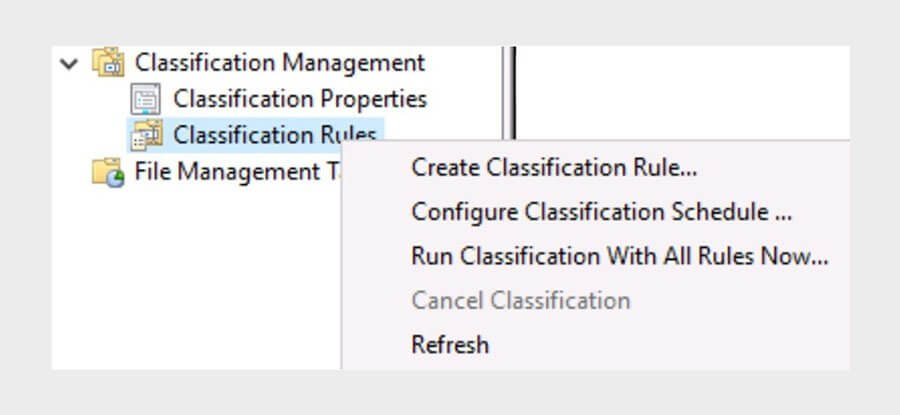Come molte altre attività attribuite agli amministratori di sistema, la classificazione dei file inizia già dall’identificazione dei dati. In questa fase si guarda a dove sono memorizzati e in che forma per comprendere appunto come classificarli. Questo tipo di processo solitamente non viene seguito dal team IT, ma vede coinvolti gli utenti stessi in prima persona. Proprio la classificazione dei dati è la base da cui si può partire per creare un progetto per gestire le proprietà dei file e implementarlo secondo le regole di classificazione definite.
Uno degli strumenti più utilizzati in tal senso è File Server Resource Manager (FSRM) perché trasforma la programmazione delle regole di classificazione file in una forma di “continuous maintenance”. Per molte organizzazioni impegnate nella digital transformation può infatti non essere semplice identificare alcuni tipi di dati specifici e valutare come gestirli. La classificazione dei file che contengono questi dati le aiuta a identificare e implementare un processo basato su regole e meccanismi che, una volta decisi e innescati, agiscono automaticamente.
Cos’è la classificazione dei file?
La classificazione dei file di FSRM consente agli utenti di specificare attributi diversi da autore, proprietario, ultimo salvataggio e valori simili. Gli amministratori di sistema possono quindi creare delle “nuove” classificazioni offrendo alle proprie aziende maggiore flessibilità e possibilità di automatizzare la gestione dei file, identificando dati specifici all’interno di file e cartelle archiviati.
Per esempio, potrebbe risultare utile – e con FSRM è possibile – focalizzarsi su alcune informazioni di identificazione personale, come i numeri di previdenza sociale e di carta di credito, o etichettare i file con valori come “Confidenziale”.
Per usufruire di FSRM è necessario aggiungere il ruolo FSRM a Windows Server. Una volta installato, si seleziona l’utility dal menu Strumenti di Server Manager.
Come configurare le funzioni di classificazione
La classificazione dei file identifica e categorizza i file perché possano essere gestiti in base a degli specifici criteri. Nella console FSRM, si deve espandere la voce “Gestione classificazione” per visualizzare le funzioni “Proprietà di classificazione” e “Regole di classificazione” che serviranno per la maggior parte delle attività di classificazione.
È subito necessario creare una o più “Proprietà di classificazione” per gestire le classificazioni dei file partendo col definire i criteri con cui ordinare ed etichettare file e cartelle. Ne esistono sette tipi:
- Sì/No
- Data e ora
- Numero
- Elenco ordinato
- Stringa
- Scelta multipla
- Multi-stringa
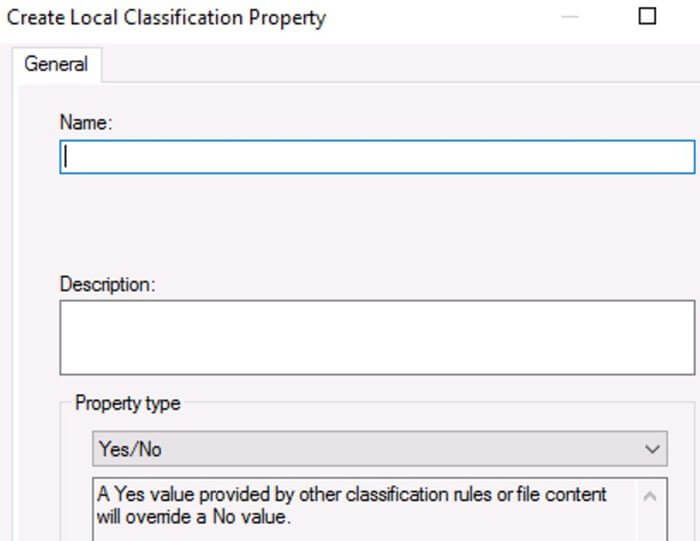
Cliccando con il pulsante destro del mouse sulla voce “Proprietà di classificazione” e selezionando “Crea proprietà locale” si riesce a definire una proprietà di classificazione e a gestirla attraverso una regola di classificazione. Dopo aver compilato i campi “nome” e “descrizione” si può poi selezionare il tipo di proprietà adeguato.
Con questi passaggi si è arrivati alla creazione di una proprietà di classificazione ora pronta per essere applicata alle risorse del sistema. Il passo successivo consiste nell’utilizzare le regole per applicare le varie proprietà individuate.
Come configurare le regole di classificazione
Per definire una nuova regola basta cliccare con il tasto destro del mouse su “Regole di classificazione” e selezionare “Crea regola di classificazione”. L’interfaccia offre quattro schede:
- Nella scheda “Generale”, impostare un nome e una descrizione.
- Nella scheda “Ambito”, definire dove si applica la regola. È possibile selezionare un numero qualsiasi dei quattro tipi di dati forniti o impostare un percorso verso directory specifiche.
- Nella scheda “Classificazione” configurare i metodi di classificazione e selezionare una delle proprietà di classificazione create in precedenza. Potrebbe essere anche richiesta la configurazione di parametri aggiuntivi.
- Nella quarta scheda, “Tipo”, effettuare la valutazione, stabilendo come gestire le classificazioni esistenti, se ne esistono.
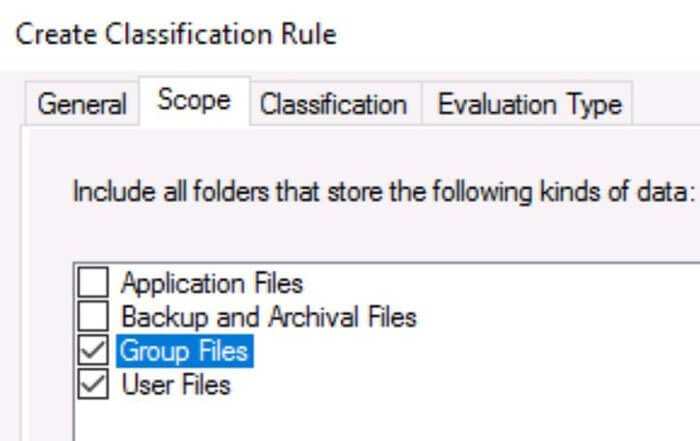
Utilizzando la scheda Ambito si possono selezionare i tipi di file o i percorsi a cui si applica la regola. Grazie alla funzione “Esplora risorse” si visualizzano i file in quel percorso e la regola compare nelle Proprietà del file sotto la scheda “Classificazione”. È anche possibile disattivare temporaneamente, cancellare definitivamente oppure modificare ogni regola di classificazione, solo cliccando il pulsante destro del mouse.
Come configurare la classificazione delle cartelle
L’FSRM fornisce tre proprietà integrate per la gestione delle cartelle:
- Messaggio di assistenza per accesso negato: possibilità di personalizzarlo evitando comunicazioni generiche e poco informative e inserendo indicazioni utili e pragmatiche. Per esempio, indirizzando l’utente al service desk per richiedere l’accesso.
- E-mail del proprietario della cartella: possibilità di visualizzare l’indirizzo e-mail del proprietario della cartella, per potergli per esempio richiedere direttamente l’accesso
- Uso della cartella: gli amministratori di sistema possono così specificare i valori che definiscono lo scopo della cartella e il contenuto previsto al suo interno. È il modo per controllare come il contenuto della cartella viene gestito da FSRM.
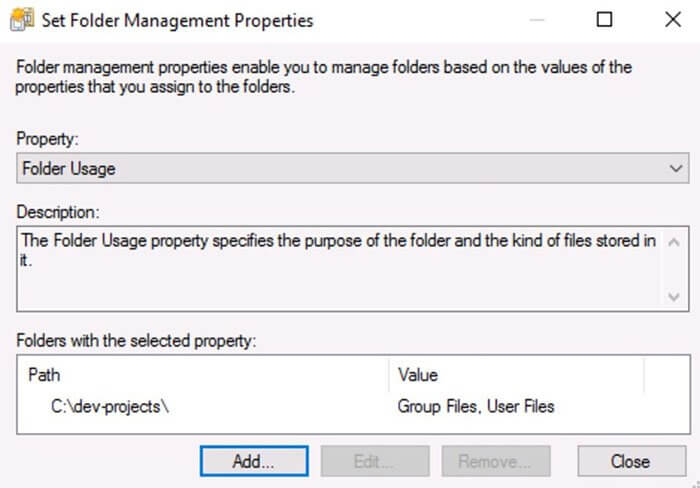
Queste impostazioni possono essere tutte facilmente modificabili e viene offerta anche l’opportunità di creare proprietà di gestione delle cartelle con criteri personalizzati.
Pianificazione delle regole di classificazione
Le regole di classificazione possono essere eseguite secondo una pianificazione regolare, solitamente concentrata sulle ore di riposo per ottimizzare le prestazioni. Per configurarla si utilizza la voce “Gestione classificazioni”, si accede alle “Regole di classificazione” e si seleziona la voce “Configura pianificazione classificazione”.
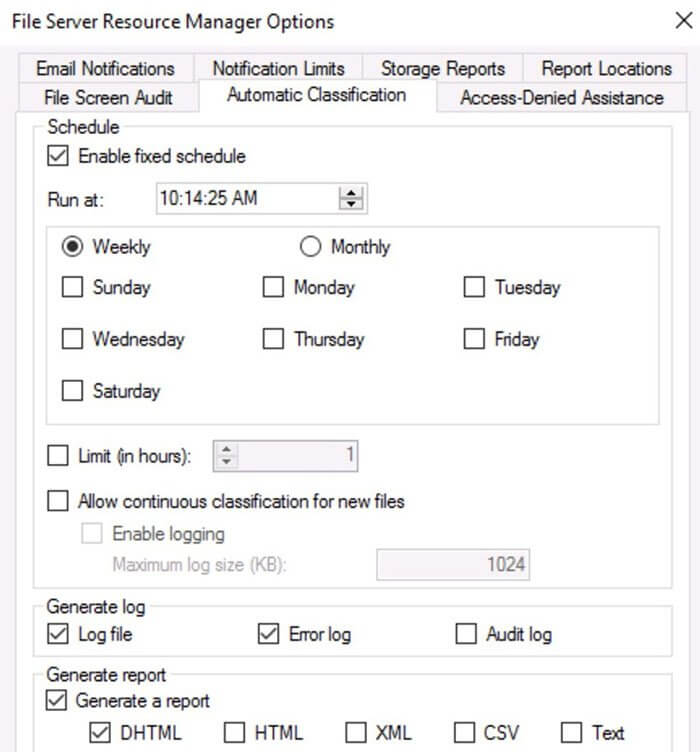
L’interfaccia di pianificazione è considerata parte delle opzioni di FSRM. Nella fase di configurazione si può scegliere se abilitarla e selezionare poi orari, giorni, settimane e mesi specifici. Spesso le aziende utilizzano classificazioni specifiche per mantenere la conformità alle linee guida definite. Selezionando in “Regole di classificazione” e “Esegui classificazione” si può anche optare per l’avvio manuale ma le prestazioni potrebbero diminuire, soprattutto se si sta operando su un file server molto trafficato.